Lorsque vous élaborez un modèle dans Excel, il se peut que vous donniez le choix à un usager d’insérer une hypothèse sous deux formats différents. Dans un tel scénario, vous souhaiterez que votre modèle ne tienne compte que d’une seule hypothèse. Pour éviter les risques d’erreurs, il est recommandé d’utiliser la fonctionnalité de validation de données sur des données alternatives. Dans cet article, je vous explique comment procéder pour appliquer une validation de données sur des hypothèses alternatives.
Validation de données alternatives
D’abord, qu’est-ce que j’entends par validation de données alternatives? Mon objectif, c’est de permettre à un utilisateur d’entrer une donnée sous des formats alternatifs. Dans l’exemple ci-dessous, je souhaite que l’utilisateur entre ses hypothèses, soit en pieds ou soit en mètres (mais pas les deux!). Je ne veux pas qu’il utilise les deux options car je veux que mon modèle ne retienne que l’option valide.

Je veux donc que l’utilisateur puisse entrer une donnée en pieds (comme sur l’image ci-dessus) ou une donnée en mètres (comme sur l’image ci-dessous).

Par contre, je ne veux pas que l’utilisateur entre simultanément des données dans les deux zones de données alternatives. Dans ce cas, je veux qu’Excel avise l’utilisateur et lui commande de n’entrer qu’une seule hypothèse (comme dans l’image ci-dessous).
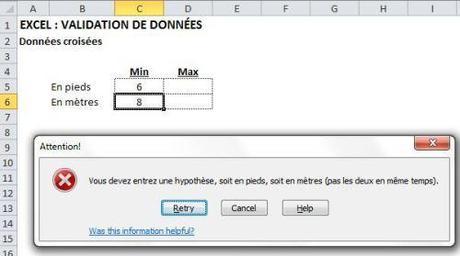
Pour ce faire, je dois me rendre dans le menu "Données" ("Data") et sous l’option "Validation de données" ("Data validation"), choisir "Validation de données" ("Data validation").
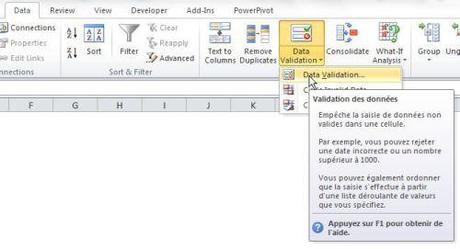
Dans le menu déroulant, je dois choisir "personnalisé" ("custom") et je dois écrire la formule suivante:
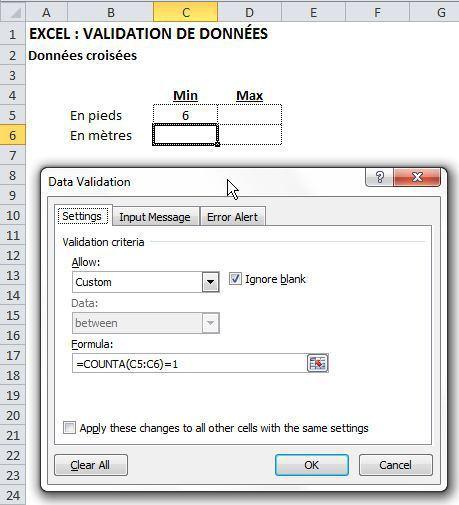
Pour savoir comment afficher le message d’erreur personnalisé, je vous recommande de lire l’article Astuce Excel: Validation de données (Data validation).
Vous aimez cet article?
Je vous invite à le partager dans vos différents réseaux sociaux et également à laisser un commentaire plus bas.

